Promjena maksimalne starosti predmemorije za optimizaciju isporuke Windows Update
Optimizacija isporuke ažuriranja sustava Windows omogućuje vam preuzimanje ažuriranja s izvora koji se razlikuju od Microsoftovog(Microsoft) poslužitelja. Dakle, računalo ne mora ići sve do Microsoftovog(Microsoft) poslužitelja, umjesto toga će potražiti ažuriranje u svojoj mreži i preuzeti ga s drugih računala u mreži. Međutim, potrebno je da kontrolirate ovu značajku kako bi ona radila u skladu s tim. Stoga ćemo u ovom članku promijeniti maksimalnu dob predmemorije optimizacije isporuke za ažuriranja(Change Delivery Optimization Max Cache Age for Updates) u sustavu Windows 11/10.
Windows ima pravilo pod nazivom Max Cache Size. Na taj način korisnik može kontrolirati prostor dodijeljen predmemoriji za optimizaciju isporuke . (Delivery Optimization)Također ima Max Cache Age, koji se koristi za određivanje vremena do kojeg će predmemorija biti zadržana na disku.
Prema zadanim postavkama, maksimalna dob predmemorije(Cache Age) u Windows 11/10 postavljena je na 259.200 sekundi, tj.; 3 dana(3 days) . Međutim, ovisno o vašim potrebama, možda ćete htjeti promijeniti ovu vrijednost.
Promjena maksimalne starosti predmemorije za optimizaciju isporuke Windows Update(Windows Update Delivery Optimization Max Cache Age)
Postoje dva načina na koja možete promijeniti maksimalnu dob predmemorije za optimizaciju isporuke(Delivery Optimization Max Cache Age) za ažuriranja(Updates) u Windows 11/10 .
- Od urednika grupnih pravila
- Od urednika registra
Razgovarajmo o njima detaljno.
1] Od urednika grupnih pravila
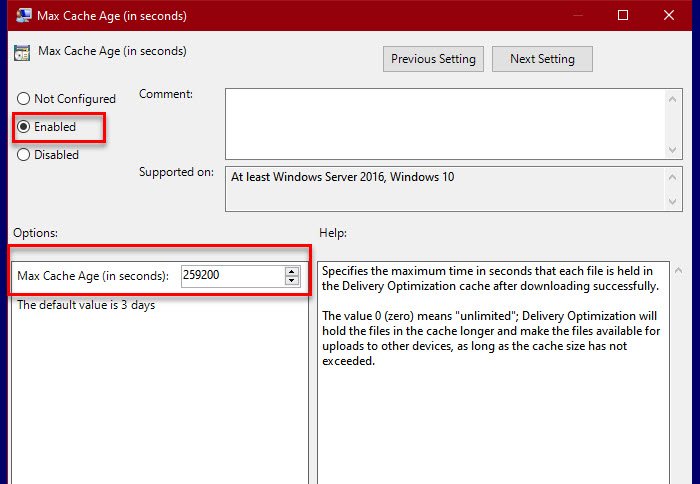
Budući da je Max Cache Age pravilo, najlakši način za promjenu je putem uređivača pravila grupe(Group Policy Editor) . Dakle, pokrenite uređivač grupnih pravila (Group Policy Editor ) iz izbornika Start(Start Menu) i idite na sljedeću lokaciju.
Computer Configuration > Administrative Templates > Windows Components > Delivery Optimization
Zatim potražite Max Cache Age (u sekundama), (Max Cache Age (in seconds), ) dvaput kliknite na nju da biste je otvorili.
Sada, ako želite zadržati zadanu konfiguraciju, odaberite Not Configured ili Disabled. Međutim, ako želite izmijeniti postavke, odaberite Omogućeno(Enabled,) i u odjeljku "opcija" promijenite maksimalnu dob predmemorije (u sekundama) kako biste(Max Cache Age (in seconds) to ) promijenili postavke pravila.
Konačno, kliknite Apply > Ok i bit ćete spremni.
SAVJET(TIP) : Također možete isključiti optimizaciju isporuke Windows Update putem postavki.
2] Urednik registra

Windows 10 Home nema uređivač grupnih pravila(Group Policy Editor) , stoga ćemo promijeniti maksimalnu dob predmemorije za optimizaciju isporuke(Delivery Optimization Max Cache Age) pomoću uređivača registra(Registry Editor) .
Dakle, pokrenite Registry Editor iz izbornika Start(Start Menu) i idite na sljedeću lokaciju.
HKEY_LOCAL_MACHINE\SOFTWARE\Policies\Microsoft\Windows\DeliveryOptimization
Ako nemate "DeliveryOptimization", desnom tipkom miša kliknite Windows , odaberite New > Key i nazovite ga "DeliveryOptimization".
Sada desnom tipkom miša kliknite DeliveryOptimization, odaberite New > DWORD (32-bit) Value, i nazovite je "DOMaxCacheAge".
Dvaput kliknite na DOMaxCacheAge, odaberite Decimal i promijenite vrijednost u skladu s tim.
Ako ga želite vratiti na zadano, samo kliknite desnom tipkom miša na DOMaxCacheAge i izbrišite ga.
Pročitajte sljedeće: (Read Next: )
- Promijenite pogon predmemorije za optimizaciju isporuke za Windows i ažuriranja aplikacija Store(Change Delivery Optimization Cache Drive for Windows and Store App Updates)
- Promjena maksimalne veličine predmemorije za optimizaciju isporuke za ažuriranja(Change Delivery Optimization Max Cache Size for Updates) .
- Onemogućite optimizaciju isporuke putem pravila grupe ili uređivača registra.(Disable Delivery Optimization via Group Policy or Registry Editor.)
Related posts
Promijenite pogon predmemorije za optimizaciju isporuke za ažuriranja sustava Windows
Onemogućite optimizaciju isporuke putem pravila grupe ili uređivača registra
Kako omogućiti ili onemogućiti optimizaciju brze prijave u sustavu Windows 11/10
Kako odrediti rok prije automatskog ponovnog pokretanja za instalaciju ažuriranja
Kako prisilno ažurirati grupna pravila u sustavu Windows 11/10
Stranica nije dostupna, IT administrator ima ograničen pristup nekim područjima
Prilagodite zaslon Ctrl+Alt+Del koristeći pravila grupe ili Registry u sustavu Windows
Kako instalirati ili ažurirati administrativne predloške pravila grupe (ADMX)
Računalna pravila ne mogu se uspješno ažurirati
Lokacija registra grupnih pravila u sustavu Windows 11/10
Automatski izbrišite stare korisničke profile i datoteke u sustavu Windows 11/10
Spriječite instalaciju programa s izvora prijenosnog medija
Kako dodati uređivač grupnih pravila u Windows 11/10 Home Edition
Pogreška kada otvorite uređivač lokalnih grupnih pravila u sustavu Windows 11/10
Isključite prikaz nedavnih unosa pretraživanja u File Exploreru u sustavu Windows 11/10
Sigurnosno kopiranje/vraćanje ili uvoz/izvoz postavki grupnih pravila u sustavu Windows 11/10
Zaustavite Windows 10 da predučitava Microsoft Edge pri pokretanju
Kako odrediti minimalnu i maksimalnu duljinu PIN-a u sustavu Windows 11/10
Referentni vodič za postavke grupnih pravila za Windows 10
Grupna pravila u pozadini radne površine ne primjenjuju se u sustavu Windows 11/10
